Biểu tượng shortcuts là lối tắt đến các tập tin (không phải chỉ có shortcuts của các chương trình) cho thấy rằng đó là các dữ liệu đang được lưu trữ ở một vị trí khác trong ổ đĩa. Nếu “kéo và thả” một chương trình từ menu Start ra desktop, bạn sẽ tạo ra một “lối tắt” (shortcuts) đến chương trình gốc.
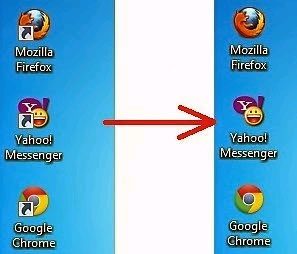
Khi bạn thực hiện thao tác nói trên, biểu tượng trên màn hình desktop chỉ là “lối tắt” mà không phải file gốc, đồng thời, Windows sẽ hiển thị một mũi tên màu đen ở góc dưới bên trái của biểu tượng đó.
Tuy nhiên, nếu không thích các mũi tên màu đen này, bạn có thể xóa bỏ chúng bằng cách sửa thiết lập Windows Registry. Tuy nhiên, cách thức thiết lập các thay đổi này có thể không an toàn cho máy tính.
Ngoài ra, việc thực hiện cài đặt này có liên quan tới một chương trình miễn phí, di động có tên gọi là Ultimate Windows Tweaker.
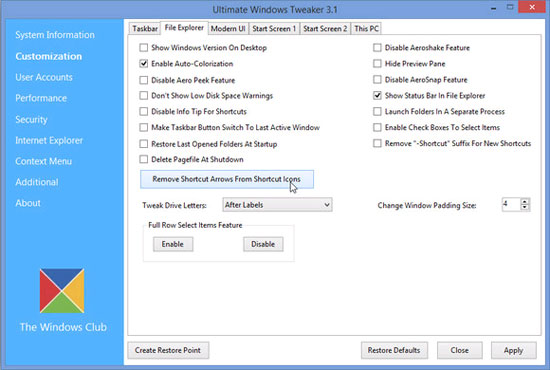
Nếu đang sử dụng Windows 8, bạn cần sử dụng phiên bản mới nhất, Ultimate Windows Tweaker 3. Lần đầu khi khởi động ứng dụng Ultimate Windows Tweaker 3, bạn sẽ được hỏi xem có muốn tạo ra một điểm khôi phục. Trả lời “có”. Sau khi mở ứng dụng, nhấp chọn nút Tùy chỉnh (Customization) ở phía bên trái, sau đó chọn thẻ “File Explorer” và nhấp chọn vào mục “Remove Shortcut Arrows From Shortcut Icons button” (Xóa hình mũi tên trong biểu tượng shortcuts). Khi đó, thay đổi sẽ được thực hiện ngay lập tức.
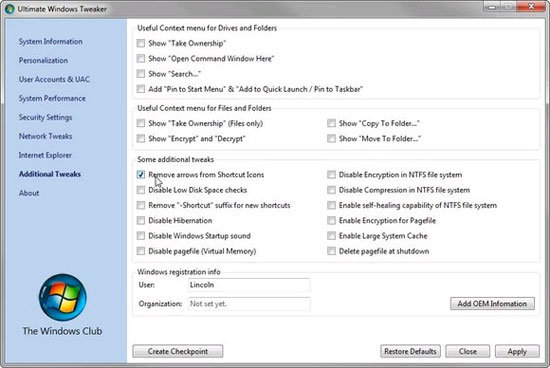
Nếu bạn sử dụng Windows 7 hoặc phiên bản cũ hơn, hãy sử dụng phiên bản Ultimate Windows Tweaker 2. Tải về, giải nén và cài đặt chương trình. Sau đó, nhấp chọn mục “Additional Tweaks” ở bảng điều khiển bên trái. Tiếp theo, đánh dấu chọn vào ô “Remove arrows from Shortcut Icons” và chọn “Apply”. Thay đổi sẽ được thực hiện sau khi bạn khởi động lại thiết bị.
 Công nghệ
Công nghệ  AI
AI  Windows
Windows  iPhone
iPhone  Android
Android  Học IT
Học IT  Download
Download  Tiện ích
Tiện ích  Khoa học
Khoa học  Game
Game  Làng CN
Làng CN  Ứng dụng
Ứng dụng 















 Linux
Linux  Đồng hồ thông minh
Đồng hồ thông minh  macOS
macOS  Chụp ảnh - Quay phim
Chụp ảnh - Quay phim  Thủ thuật SEO
Thủ thuật SEO  Phần cứng
Phần cứng  Kiến thức cơ bản
Kiến thức cơ bản  Lập trình
Lập trình  Dịch vụ công trực tuyến
Dịch vụ công trực tuyến  Dịch vụ nhà mạng
Dịch vụ nhà mạng  Quiz công nghệ
Quiz công nghệ  Microsoft Word 2016
Microsoft Word 2016  Microsoft Word 2013
Microsoft Word 2013  Microsoft Word 2007
Microsoft Word 2007  Microsoft Excel 2019
Microsoft Excel 2019  Microsoft Excel 2016
Microsoft Excel 2016  Microsoft PowerPoint 2019
Microsoft PowerPoint 2019  Google Sheets
Google Sheets  Học Photoshop
Học Photoshop  Lập trình Scratch
Lập trình Scratch  Bootstrap
Bootstrap  Năng suất
Năng suất  Game - Trò chơi
Game - Trò chơi  Hệ thống
Hệ thống  Thiết kế & Đồ họa
Thiết kế & Đồ họa  Internet
Internet  Bảo mật, Antivirus
Bảo mật, Antivirus  Doanh nghiệp
Doanh nghiệp  Ảnh & Video
Ảnh & Video  Giải trí & Âm nhạc
Giải trí & Âm nhạc  Mạng xã hội
Mạng xã hội  Lập trình
Lập trình  Giáo dục - Học tập
Giáo dục - Học tập  Lối sống
Lối sống  Tài chính & Mua sắm
Tài chính & Mua sắm  AI Trí tuệ nhân tạo
AI Trí tuệ nhân tạo  ChatGPT
ChatGPT  Gemini
Gemini  Điện máy
Điện máy  Tivi
Tivi  Tủ lạnh
Tủ lạnh  Điều hòa
Điều hòa  Máy giặt
Máy giặt  Cuộc sống
Cuộc sống  TOP
TOP  Kỹ năng
Kỹ năng  Món ngon mỗi ngày
Món ngon mỗi ngày  Nuôi dạy con
Nuôi dạy con  Mẹo vặt
Mẹo vặt  Phim ảnh, Truyện
Phim ảnh, Truyện  Làm đẹp
Làm đẹp  DIY - Handmade
DIY - Handmade  Du lịch
Du lịch  Quà tặng
Quà tặng  Giải trí
Giải trí  Là gì?
Là gì?  Nhà đẹp
Nhà đẹp  Giáng sinh - Noel
Giáng sinh - Noel  Hướng dẫn
Hướng dẫn  Ô tô, Xe máy
Ô tô, Xe máy  Tấn công mạng
Tấn công mạng  Chuyện công nghệ
Chuyện công nghệ  Công nghệ mới
Công nghệ mới  Trí tuệ Thiên tài
Trí tuệ Thiên tài